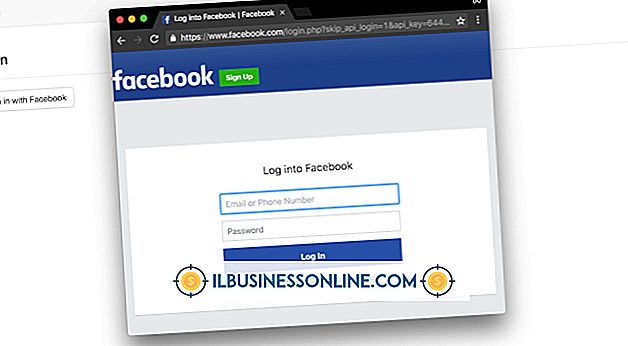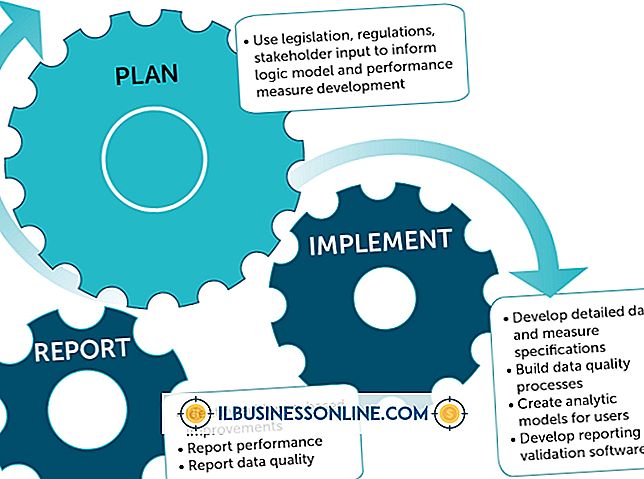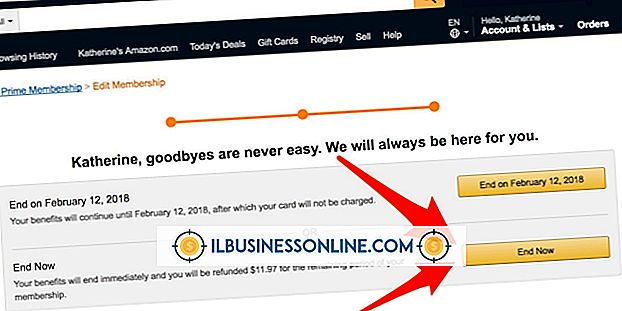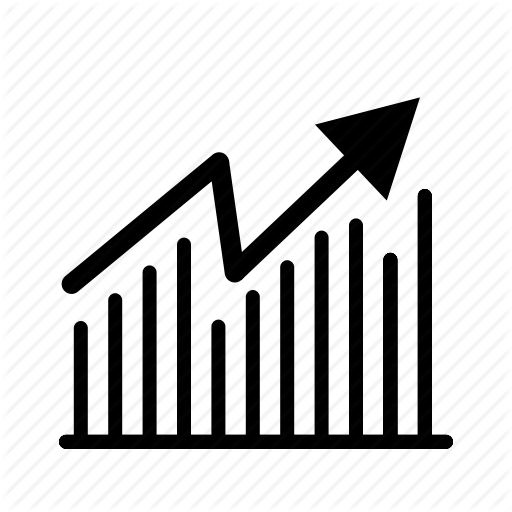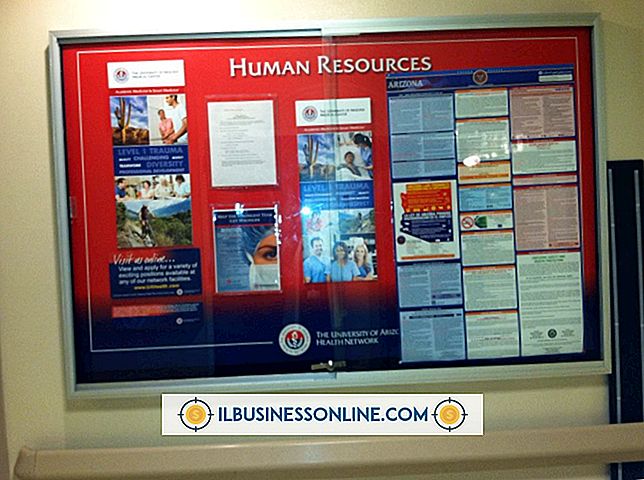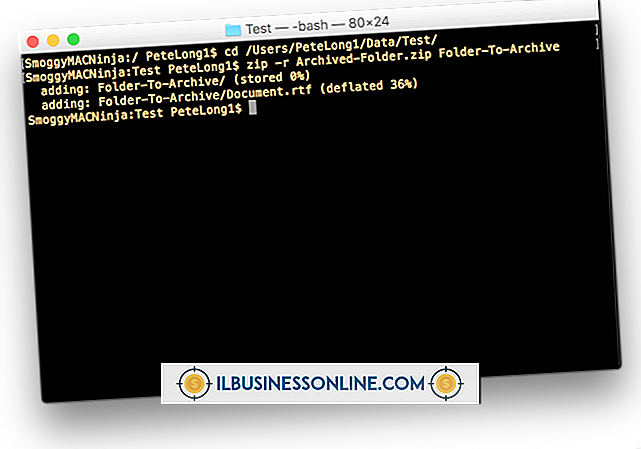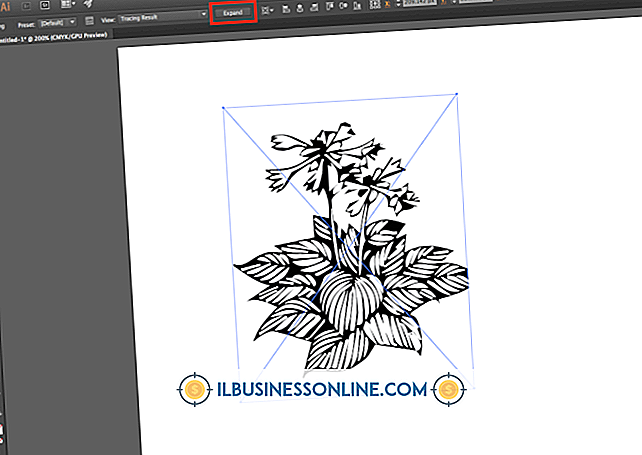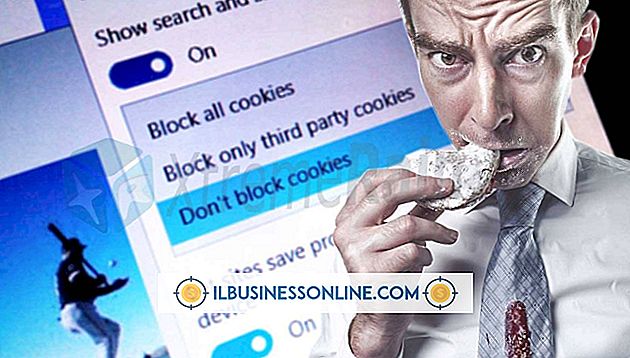So geben Sie virtuellen Speicher in XP frei

In Ihrem Unternehmen hängt die Produktivität von schnellen, zuverlässigen und reibungslos funktionierenden Computern ab. Wenn ein Computer nicht über genügend Arbeitsspeicher verfügt, um ein Programm auszuführen oder eine Aktion auszuführen, kompensiert Windows XP den virtuellen Speicher. Wenn der virtuelle Speicher knapp wird, erhalten Sie eine Warnmeldung von Windows XP. Sie können virtuellen Speicherplatz freigeben, indem Sie die Größe der Auslagerungsdatei des Computers erhöhen, die Einstellungen für visuelle Effekte ändern und Speicherverluste entfernen.
Ändern Sie visuelle Effekte
1
Klicken Sie auf die Schaltfläche Start, dann auf "Ausführen" und geben Sie "sysdm.cpl" (ohne Anführungszeichen) in das Feld "Öffnen" ein. Drücken Sie Enter." Das Fenster Systemeigenschaften wird geöffnet.
2
Klicken Sie auf die Registerkarte "Erweitert" und dann unter Leistung auf "Einstellungen".
3.
Klicken Sie auf die Registerkarte "Visuelle Effekte". Klicken Sie auf "Für beste Leistung anpassen", um viele visuelle Effekte zu deaktivieren und virtuellen Speicher freizugeben. Wenn Sie bestimmte visuelle Effekte beibehalten möchten, klicken Sie auf "Benutzerdefiniert" und wählen Sie die Effekte aus, die Sie deaktivieren oder aktivieren möchten. Klicken Sie auf "OK", wenn Sie fertig sind.
Ändern Sie die Größe der Auslagerungsdatei
1
Gehen Sie zum Fenster Systemeigenschaften. Klicken Sie auf die Registerkarte "Erweitert" und dann unter Virtueller Speicher auf "Einstellungen".
2
Klicken Sie unter Laufwerk [Volume Label] auf das Laufwerk "C: /". Klicken Sie unter Paging-Dateigröße für ausgewähltes Laufwerk auf "Benutzerdefinierte Größe".
3.
Klicken Sie auf "System Managed Drive", damit Windows die beste Größe für die Auslagerungsdatei für Ihren Computer wählt.
4
Legen Sie die Größe der Auslagerungsdatei manuell fest, indem Sie eine neue Größe der Auslagerungsdatei in die Felder Anfangsgröße (MB) und Maximale Größe (MB) eingeben. Klicken Sie auf "Festlegen". Microsoft empfiehlt, die anfängliche Paging-Größe auf das 1, 5-Fache des Arbeitsspeichers Ihres Computers einzustellen. Machen Sie die maximale Größe dreimal so groß wie der Arbeitsspeicher.
Ändern der Prozessorplanung
1
Navigieren Sie zum Fenster Systemeigenschaften. Klicken Sie auf "Erweitert" und dann unter "Leistung" auf "Einstellungen".
2
Klicken Sie auf "Erweitert". Klicken Sie auf "Programme", um Vordergrundprogrammen mehr virtuellen Arbeitsspeicher und Prozessorressourcen zuzuweisen. Klicken Sie auf "Hintergrunddienste", um den virtuellen Speicher gleichmäßig auf alle laufenden Dienste zu verteilen.
3.
Klicken Sie auf "OK", um die Einstellung zu übernehmen.
Finden Sie speicherleckende Programme
1
Drücken Sie "Strg-Umschalt-Esc", um den Task-Manager zu starten, und klicken Sie auf die Registerkarte "Prozesse".
2
Klicken Sie auf "Ansicht" und dann auf "Spalten auswählen". Klicken Sie auf das Kontrollkästchen "Größe des virtuellen Speichers" und dann auf "OK".
3.
Blättern Sie durch die Liste der Programme in der Liste der Prozesse. Suchen Sie die Programme, die den meisten virtuellen Speicher verwenden.
4
Öffnen Sie Ihren Internetbrowser und rufen Sie eine Suchmaschine auf, z. B. Google oder Bing. Suchen Sie nach dem Namen eines speicherleckenden Programms, wenn Sie nicht wissen, was es ist. Weitere Informationen zu den Aufgabenlistenprozessen finden Sie auf der Website TaskList.org (Link in Ressourcen).
5
Schließen Sie das fehlerhafte Programm, um den Speicherverlust zu stoppen. Wenn Sie das Programm nicht benötigen, deinstallieren Sie es. Durch das erneute Installieren wird möglicherweise das Speicherleckproblem behoben.
Spitze
- Das Hinzufügen von RAM zu Ihrem Computer ist eine der besten Möglichkeiten, die Leistung zu steigern. Navigieren Sie zum Fenster Systemeigenschaften, um zu sehen, wie viel RAM Sie zur Verfügung haben. Wenn Sie weniger als 2 GB haben, fügen Sie weitere hinzu. Sie können dies selbst tun oder sich an einen Computerreparaturdienst wenden.